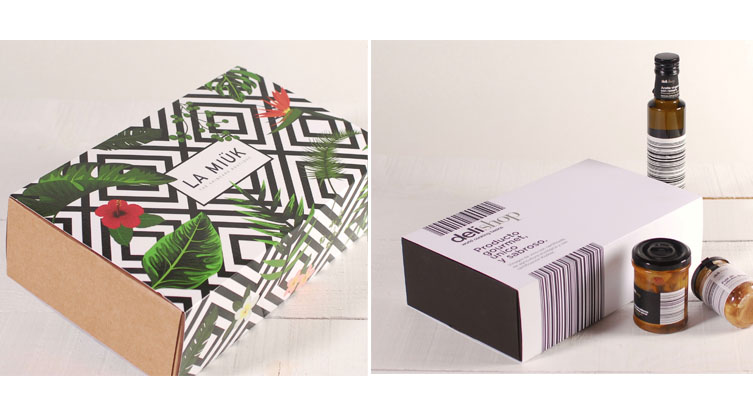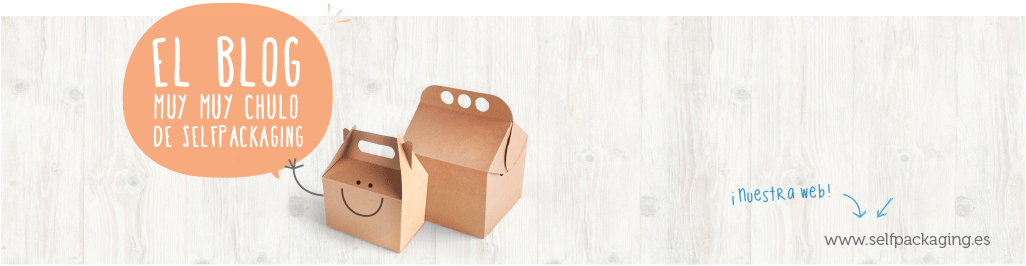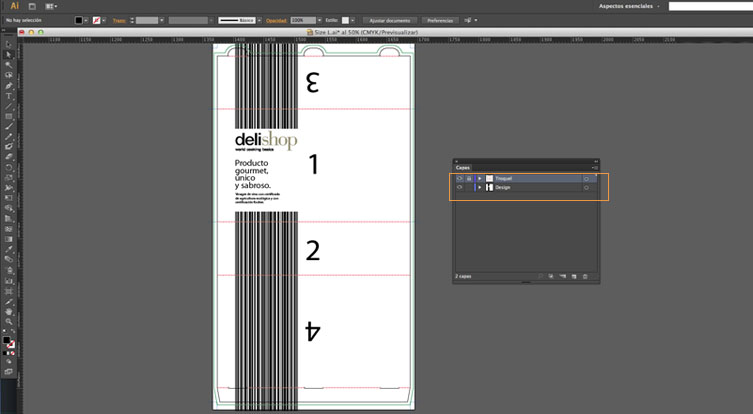Indice
Seguro que cuando vas de tiendas, una de las cosas por las que te guías a la hora de coger un producto y no otro es por su packaging, ¡es lo primero que te entra por los ojos! Cuando compras o haces envíos por correo, el packaging también debería cuidarse para que nos llamara la atención nada más recibir la caja de envío y ¡quedar encantados con la presentación! Por eso, nuestra caja automontable (ref. 2213) ahora incluye la opción de añadir una faja imprimible para personalizar tus cajas para envío y sorprender a todos los que reciben tus productos o regalos. Además, ¡la puedes pedir y diseñar a través de la web en un pispás y sin pedido mínimo!
Para que sea aún más fácil, te enseñamos el paso a paso para crear tus cajas para envío a través de la web de Selfpackaging y nuestra plantilla.
Personalizar tus cajas para envío
Paso 1: Seleccionar la caja y faja imprimible
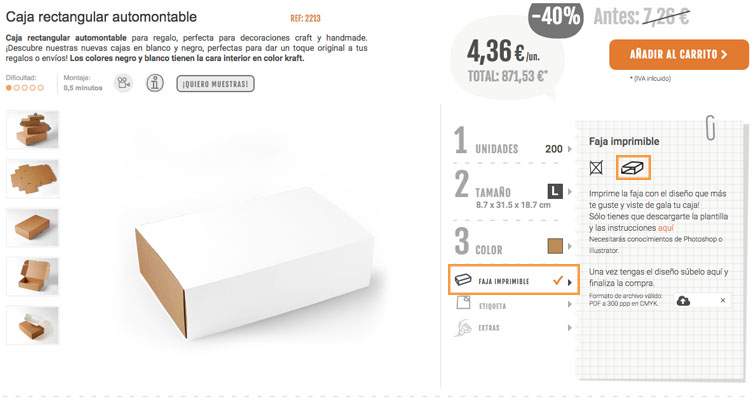
En este primer paso, deberás seleccionar la medida de la caja automontable que quieras (S, M o L), y haremos click en “Faja imprimible”. Nosotros hemos escogido la talla L.
Paso 2: Descargar las instrucciones y abrir los archivos
Descargamos las instrucciones haciendo click en el enlace que aparece en la columna derecha.
Se nos descargará una carpeta que tendremos que descomprimir.
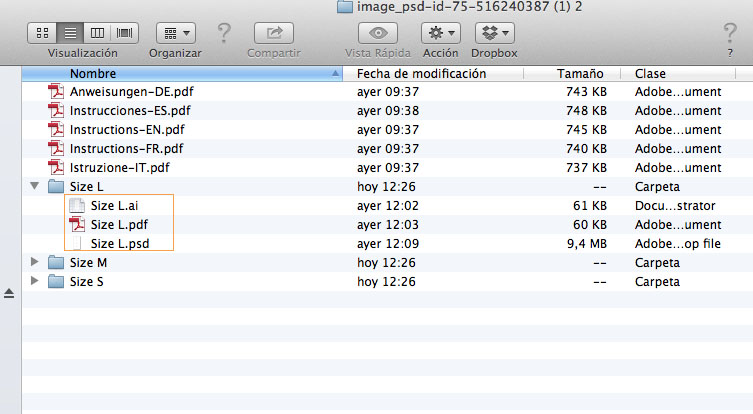
Verás que, aparte de las instrucciones, aparecen 3 carpetas que corresponden a las diferentes tallas de la caja rectangular automontable (ref. 2213).
Solamente utilizaremos los archivos que se encuentran en la carpeta de nuestra talla, en este caso, la L.
Los archivos que hay en la carpeta son la plantilla de la faja para nuestra caja, pero en diferentes formatos. Tú eliges con cuál quieres trabajar (Photoshop, Illustrator…). Nosotros, trabajaremos con el archivo de Illustrator (.ai).
Paso 3: Preparar tu diseño
Ahora, ¡sigue las instrucciones del PDF con mucha atención!
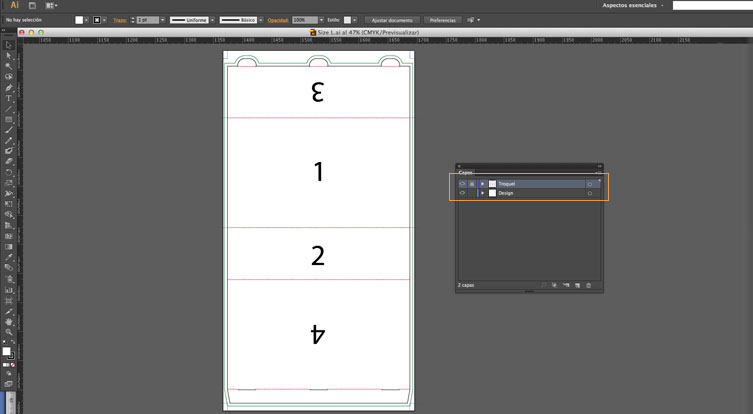
Al abrir el archivo, encontraremos la siguiente plantilla. Los números marcan la orientación del diseño:
- Cara principal
- Lateral frontal
- Lateral trasero
- Dorso
Habrá dos capas: la capa de “Troquel” y la Capa “Design”.
Colocaremos nuestro diseño en la Capa “Design”. ¡Atención! No borres las líneas azules continuas, ya que son las marcas de corte.
Paso 4: Guardar el diseño
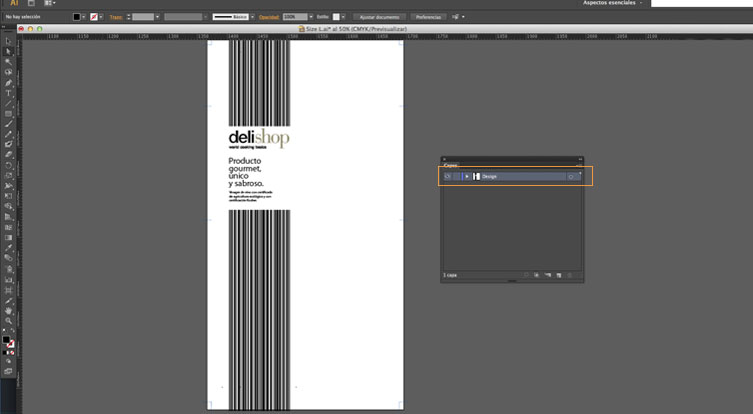
Para guardar el archivo, eliminamos la capa “Troquel” (se quedará simplemente tu diseño y las marcas de corte azules). Guardamos el archivo en PDF.
Paso 5: Subir el archivo a la web
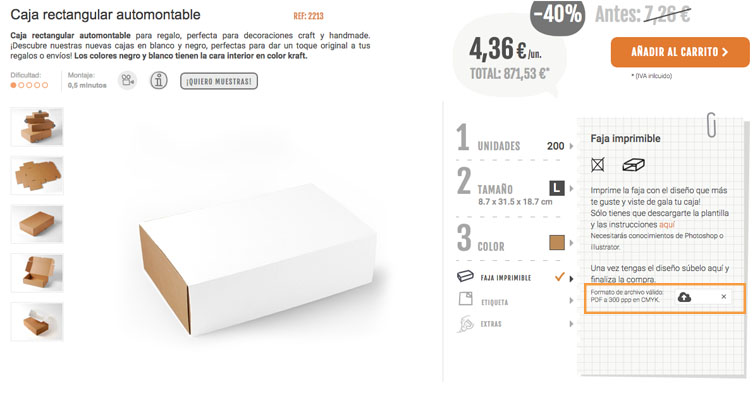
Una vez tenemos el archivo listo, solamente lo tenemos que subir a la web haciendo click en la nube que aparece en la columna derecha, y añadir la cantidad que queremos al carrito.
Finaliza tu compra… ¡y en unos días tendrás tus cajas de envío personalizadas!